
最新Win11正式版下载
全自动无人值守安装
常用软件人性化选择
最全驱动安装方案

免激活Win10纯净版下载
全自动无人值守安装
常用软件人性化选择
最全驱动安装方案
时间:2020-04-16 来源:下载之家 访问:次
Win10系统的专业版和家庭版在兼容性和性能上没有差别,不过专业版相比家庭版多了一些安全和部署功能,比如专业版可以使用Bitlocker,组策略还有远程桌面,而家庭版是无法使用上述功能的。下面就和大家分享一个Win10专业版原版镜像的下载地址以及使用镜像安装系统的方法,有需要的就来了解一下吧。

Win10专业版原版镜像下载地址:
Win10专业版/家庭版64位简体中文版:
文件名:cn_Windows_10_multiple_editions_version_1703_updated_march_2017_x64_dvd_10194190.iso
SHA1:054C741DED8989F4D0D419946EB37182F20E4482
文件大小:4.27GB
发布时间:2017-04-05
迅雷地址:ed2k://|file|cn_Windows_10_multiple_editions_version_1703_updated_march_2017_x64_dvd_10194190.iso|4587292672|373B263D307F6AA2486A74E557DD22C9|/
Win10专业版/家庭版32位简体中文版:
文件名:cn_Windows_10_multiple_editions_version_1703_updated_march_2017_x86_dvd_10189569.iso
SHA1:08D8F230E516523AD80B9A8F69ADEA6F77F2836A
文件大小:3.22GB
发布时间:2017-04-05
迅雷地址:ed2k://|file|cn_Windows_10_multiple_editions_version_1703_updated_march_2017_x86_dvd_1018
微软原版Win10专业版镜像安装方法:
1、将电脑内的重要文件做好备份,网上搜索【之家重装官网】,在官网内下载系统之家一键重装。
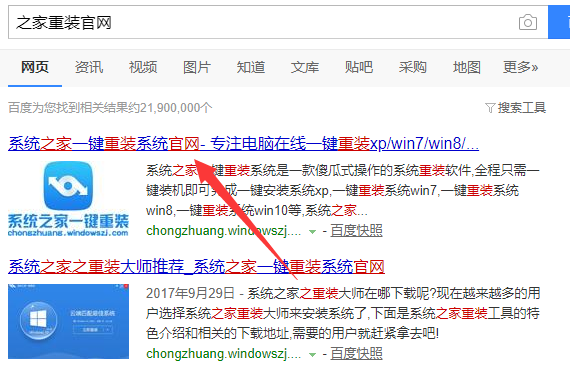
2、打开系统之家,选择【备份还原系统】。
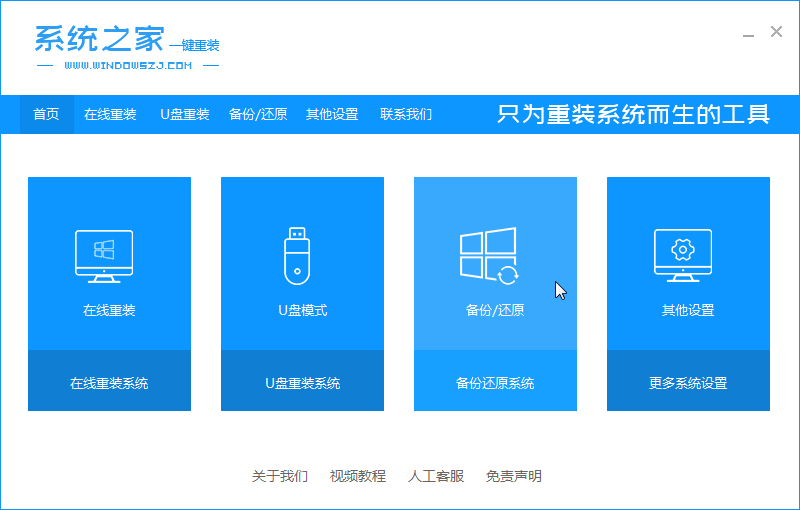
3、选择【自定义还原】,系统之家将搜索电脑内的系统镜像文件,点击搜索到的Win10镜像文件的还原按钮。
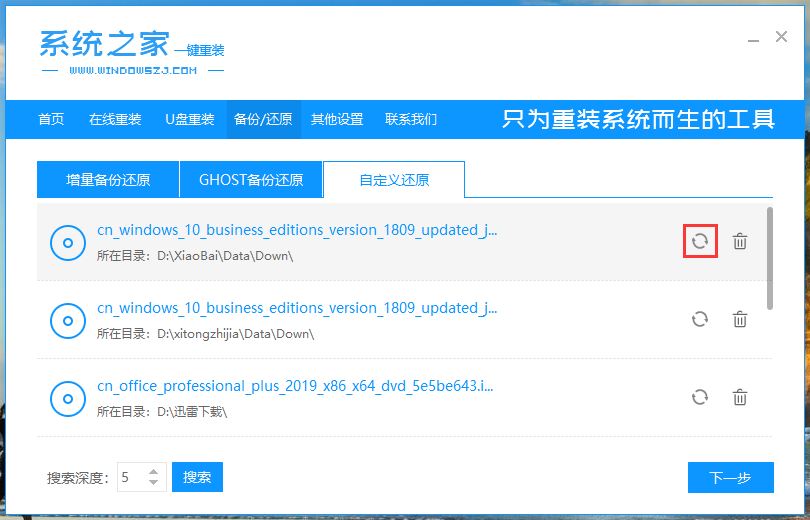
4、接着点击install文件的还原按钮。
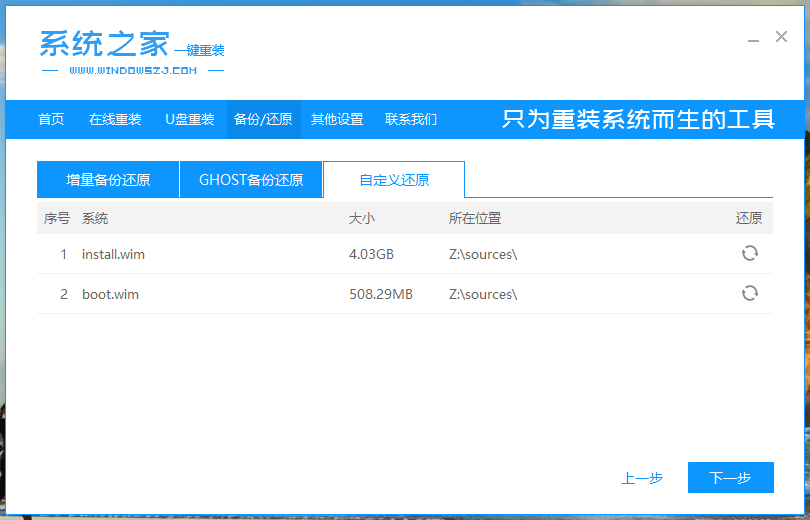
5、点击Win10专业版镜像的还原按钮进行还原。
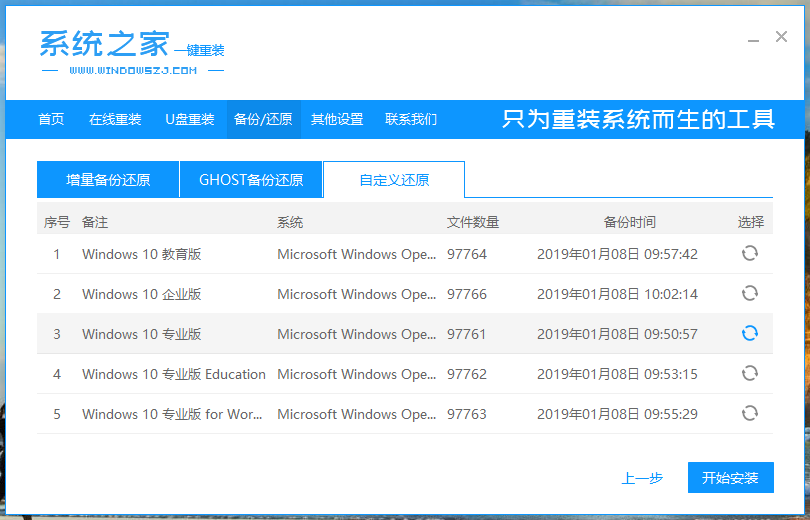
6、等待系统之家拷贝系统文件以及部署安装环境。
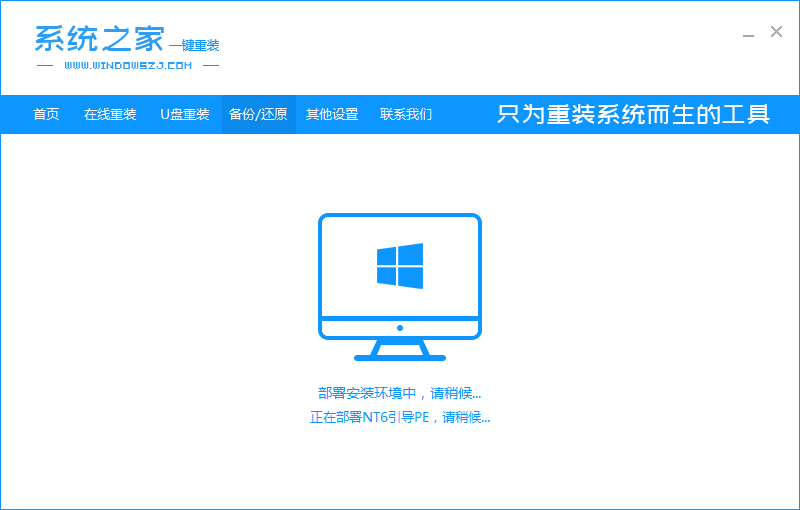
7、文件以及环境部署完成后,可以点击【立即重启】进行系统安装。
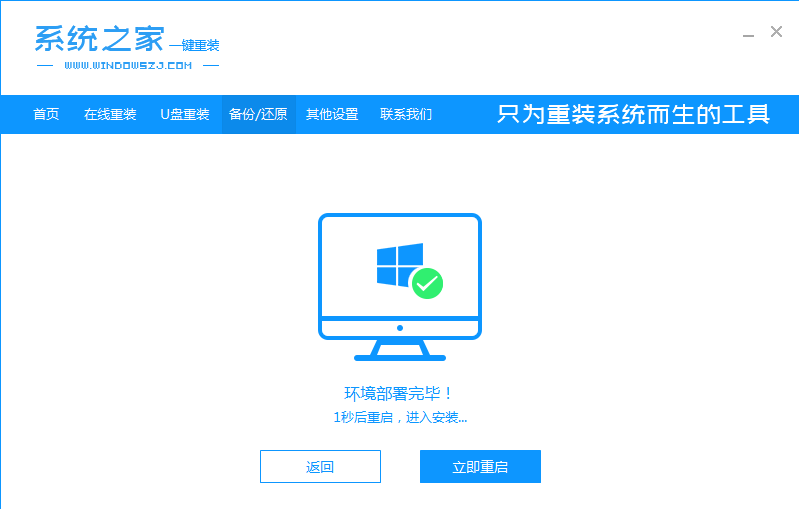
8、重启后选择进入系统之家的PE系统。
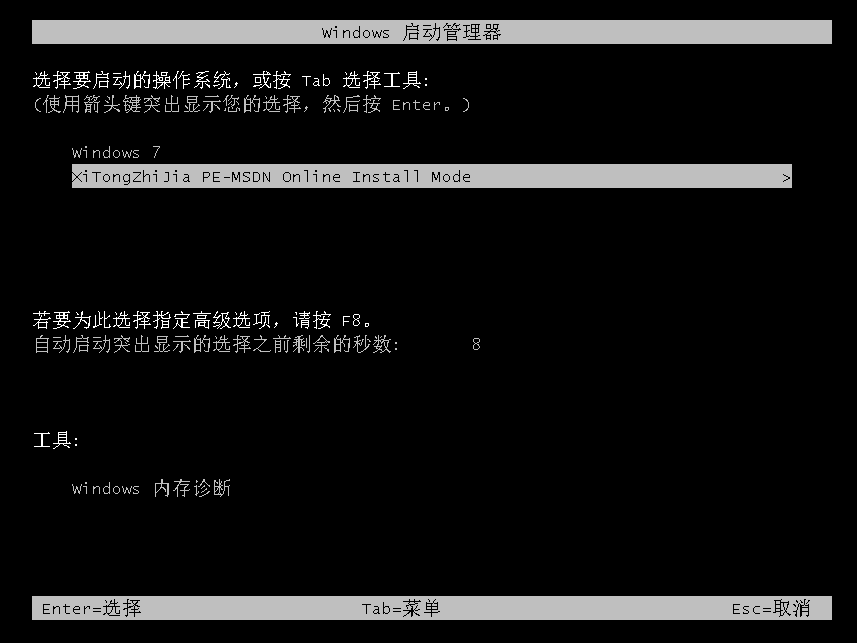
9、在PE系统内,使用装机工具安装系统。
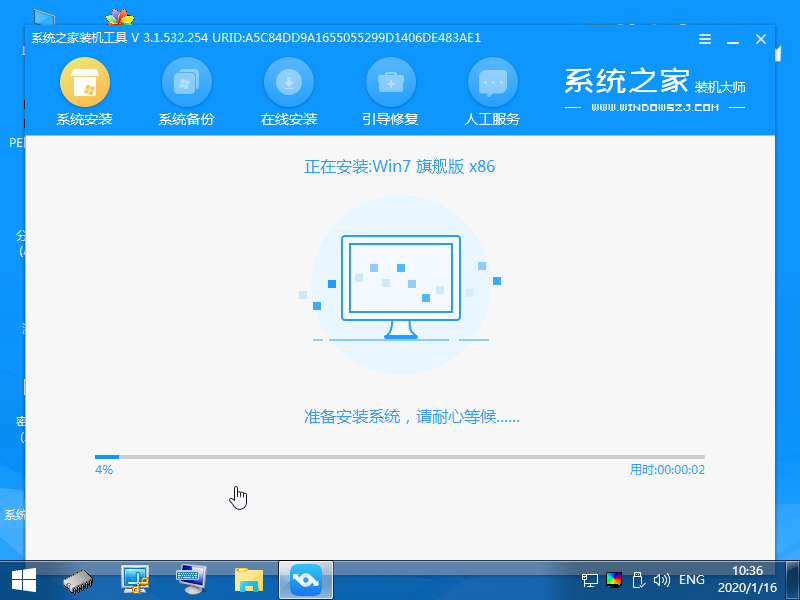
10、系统安装完成,再次重启电脑。
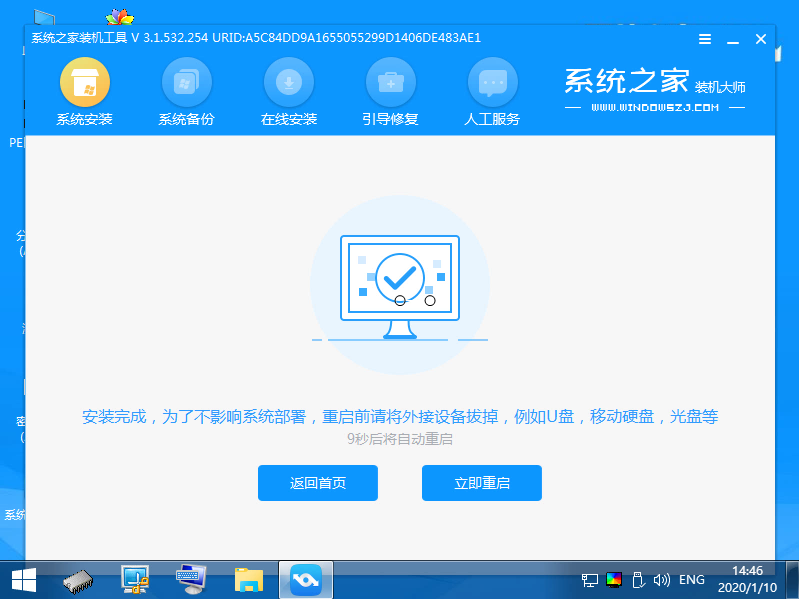
11、完成系统初始设置后,系统就安装成功了。
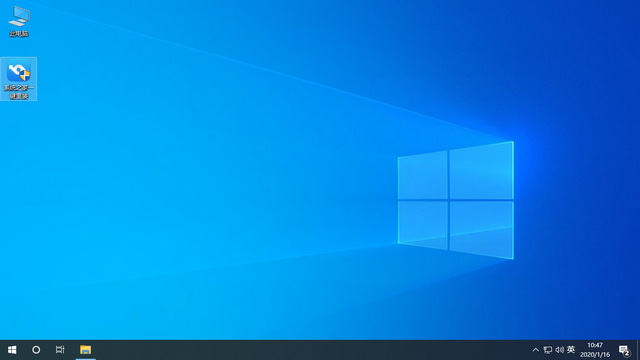
以上就是使用镜像文件安装Win10专业版的操作方法了,需要Win10专业版镜像的朋友可以通过上方下载地址下载。
相关文章
微软原版Win10专业镜像下载与安装教程
2020-04-16IPS面板新花样 Nano与Fast IPS显示器如何选?
2020-04-27办公小技巧:如何制作五彩缤纷PPT清单列表
2020-04-27Excel技巧_圆形百分比图表制作技巧
2020-04-29Adobe Photoshop制作一幅文字穿插的海报的方法
2021-08-24WinRAR如何压缩文件到最小?
2021-10-09Camtasia Studio如何设置画面比例?
2021-11-11跟你分享小火花自媒体助手的安装方法
2020-11-30知云文献翻译插入戳记的图文教程
2021-11-16MobaXterm扫描端口的方法
2021-06-21